当我们遇到电脑黑屏的情况许多人都是不知所措的,担心电脑彻底死机了。事实上,电脑黑屏是常见的电脑故障问题之一,基本上都是可以修复的。修复电脑黑屏的方法有很多,下面小编就给大家介绍其中一种通过重装系统来修复电脑黑屏的方法。
工具/原料:
系统版本:Windows10
品牌型号:微软Surface Pro 6
软件版本:小鱼一键重装系统v12.5.49.1820
方法/步骤:
1.将一个空白的u盘插入电脑中。然后在官网上下载并安装小鱼重装系统工具,下载完成后双击打开,进入制作系统页面中点击开始制作。
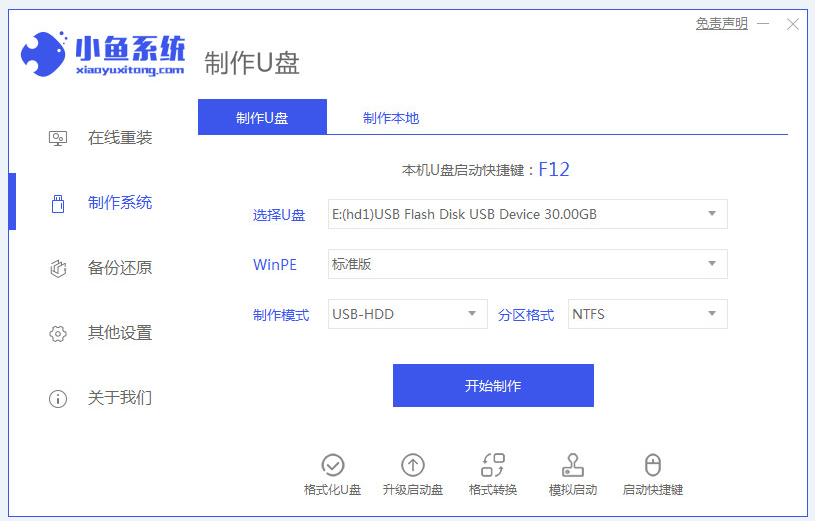
2.选择需要重装的系统,然后点击开始制作。
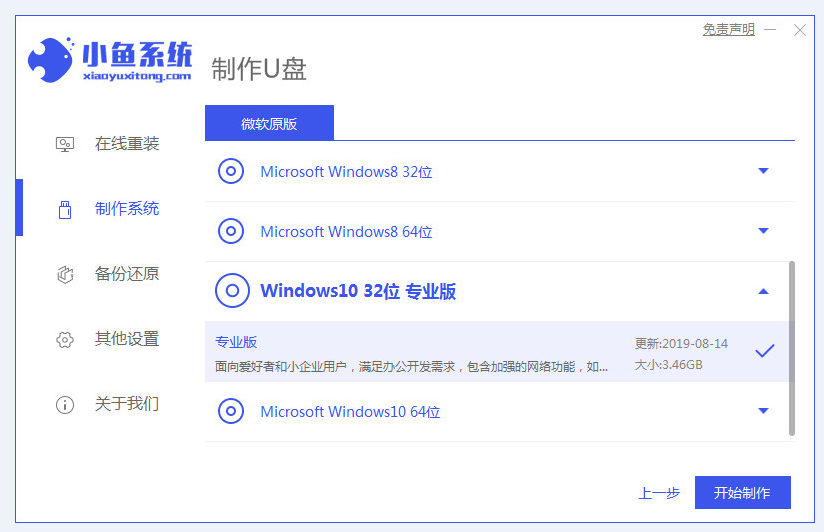
3.随后软件会开始下载系统镜像等文件,耐心等待即可。

4.U盘制作成功后,查看电脑的启动热键,随后关闭软件,重启电脑。
win10重装系统c盘格式化不了怎么办
在给win10重装系统的时候,一般都会格式化c盘进行彻底重装,不过有网友反映自己的win10重装系统c盘格式化不了怎么办,安装失败了。下面小编就教下大家重装系统c盘格式化不了的解决方法。

5.在重启的时候按下启动快捷键,进入选项当后将启动盘设置为第一启动项,然后进入pe系统。

6.进入pe系统后,软件会自动安装系统,稍作等待。

7.系统安装完成后,重启电脑。。

8.重新启动电脑后最终进入系统桌面则表示此次重装完成。

总结:以上就是当电脑黑屏时重装win10专业版系统的方法,希望此方法能够帮您修复电脑黑屏的问题。
以上就是电脑技术教程《电脑黑屏了怎么重装系统win10专业版》的全部内容,由下载火资源网整理发布,关注我们每日分享Win12、win11、win10、win7、Win XP等系统使用技巧!荣耀电脑怎么重装系统win10
荣耀笔记本电脑是现在很多年轻人会选择购买的,如今笔记本电脑预装系统都是win10系统,荣耀笔记本电脑也不例外。那我们在系统故障的时候荣耀电脑怎么重装系统win10呢?小编给大家分享一个方法一起来看看吧。






